Se aplica a: Fireboxes administrados en la nube, Fireboxes administrados localmente
En la página Panel de Control de Seguridad en WatchGuard Cloud, puede ver las principales amenazas en cada área de seguridad protegida por los Servicios de Suscripción.
El Panel de Control de Seguridad incluye las principales amenazas en estas categorías:
- Principal Advanced Malware (APT) Bloqueado
- Principales Sitios de Botnet Bloqueados
- Clientes Principales Bloqueados
- Principales Destinos Bloqueados
- Principales Categorías de URL bloqueadas
- Principal Malware Bloqueado
- Principales Aplicaciones Bloqueadas
- Principales Categorías de Aplicaciones Bloqueadas
- Principales Protocolos Bloqueados
- Principales Ataques Bloqueados
Cada una de estas categorías aparece solo si hay datos disponibles en esa categoría para el rango de fechas seleccionado.
Para habilitar las Estadísticas de Servicios de Seguridad para el Panel de Control de Seguridad:
- En Policy Manager, seleccione Configurar > Generación de Registros.
- Haga clic en Estadísticas de Rendimiento.
- Marque la casilla de selección Estadísticas de Servicios de Seguridad.
Si su Firebox tiene Botnet Detection habilitada y hay mensajes de registro relacionados con el tráfico de botnet en su Firebox, cuando filtra los detalles en una categoría, la sección Clientes Principales Bloqueados muestra los clientes principales que fueron bloqueados cuando intentaron conectarse a un sitio botnet, y la sección Destino Principal Bloqueado muestra los principales hosts a los que el sitio botnet intentó conectarse.
Si este panel de control no está disponible para su dispositivo, siga los pasos para Habilitar Generación de Registros para este Panel de Control.
Ver el Panel de Control de Seguridad en WatchGuard Cloud
Para ver el Panel de Control de Seguridad en WatchGuard Cloud:
- Inicie sesión en WatchGuard Cloud.
- Seleccione Monitorizar > Dispositivos.
- Seleccione una carpeta o un dispositivo específico.
- Para seleccionar el intervalo de fechas del informe, haga clic en
 .
.
- En la lista de informes, seleccione Paneles de Control > Panel de Control de Seguridad.
Se abre la página Panel de Control de Seguridad para el dispositivo seleccionado.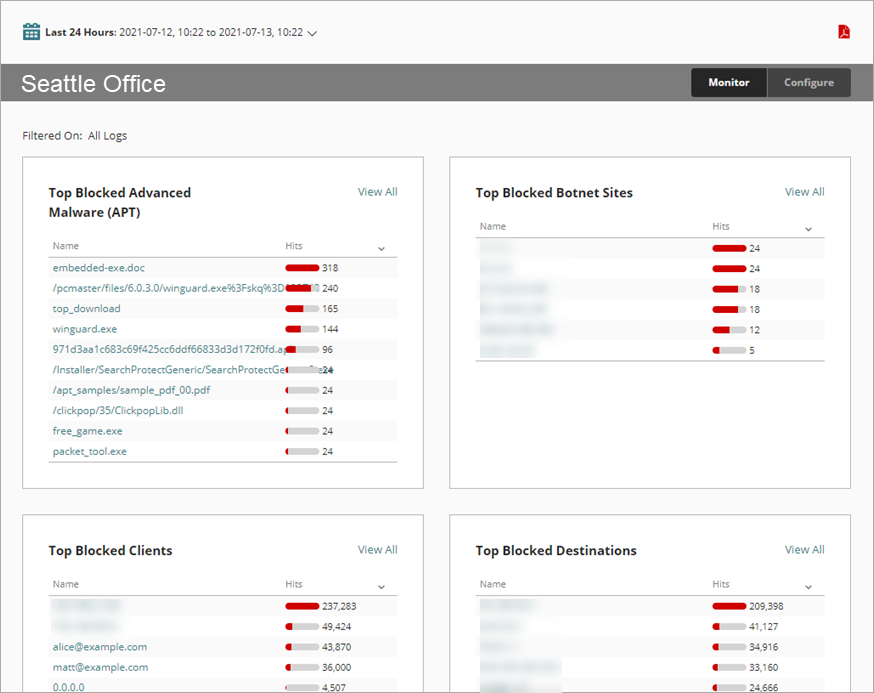
- Para mostrar datos para un periodo de tiempo específico:
- Sobre el panel de control, haga clic en el periodo de tiempo seleccionado actualmente.
Se abre una lista desplegable. - Seleccione un periodo predefinido de la lista o seleccione Personalizado y especifique un periodo de tiempo personalizado. Para obtener más información, consulte Filtrar Informes y Paneles de Control por Fecha.
Aparecen las principales amenazas bloqueadas en cada categoría para el rango de tiempo que especificó.
- Sobre el panel de control, haga clic en el periodo de tiempo seleccionado actualmente.
- Para obtener más información sobre un elemento específico (como una dirección IP, archivo o protocolo), haga clic en un enlace en la columna Nombre.
Solo los datos del elemento seleccionado se muestran en el panel de control. - Para ver todos los datos de una categoría, junto al título de la categoría, haga clic en Ver Todo.
Solo los datos del elemento seleccionado se muestran en el panel de control.
Cuando hay demasiados datos para mostrar en el mosaico Clientes Principales o Destinos Principales, se le solicita que seleccione un intervalo de tiempo más corto.
Generar el informe del Panel de Control de Seguridad
Puede generar un informe resumen en formato PDF que incluye información del Panel de Control de Seguridad.
Para descargar el informe del Panel de Control de Seguridad:
- Sobre el panel de control, haga clic en el icono de PDF
 .
.
El archivo se descarga o se abre un mensaje de confirmación. - Seleccione abrir o guardar el archivo.
Habilitar Generación de Registros para este Panel de Control
Para recopilar los datos requeridos para este panel de control:
- En los ajustes de Generación de Registros y Notificación para todos los filtros de paquetes, seleccione Enviar un mensaje de registro para los informes. Para obtener más información, consulte Establecer las Preferencias de Generación de Registros y Notificación.
- En los Ajustes Generales para todas las acciones de proxy, seleccione Habilitar generación de registros para informes.
- En todas las acciones de APT Blocker, marque las casillas de selección Registro para los niveles de amenaza. Para obtener más información, consulte Configurar APT Blocker.
- En los ajustes de Gateway AntiVirus para una acción de proxy, marque las casillas de selección Registro para todas las acciones de Gateway AntiVirus. Para obtener más información, consulte Configurar Acciones de Gateway AntiVirus.
- En los ajustes de Intrusion Prevention, marque la casilla de selección Registro para niveles de amenaza con las acciones Bloquear y Descartar. Para obtener más información, consulte Configurar Intrusion Prevention.
- En todas las acciones de WebBlocker, marque la casilla de selección Registro para todas las categorías y marque la casilla de selección Cuando una URL no está categorizada, registrar esta acción. Para obtener más información, consulte Configurar Categorías de WebBlocker.